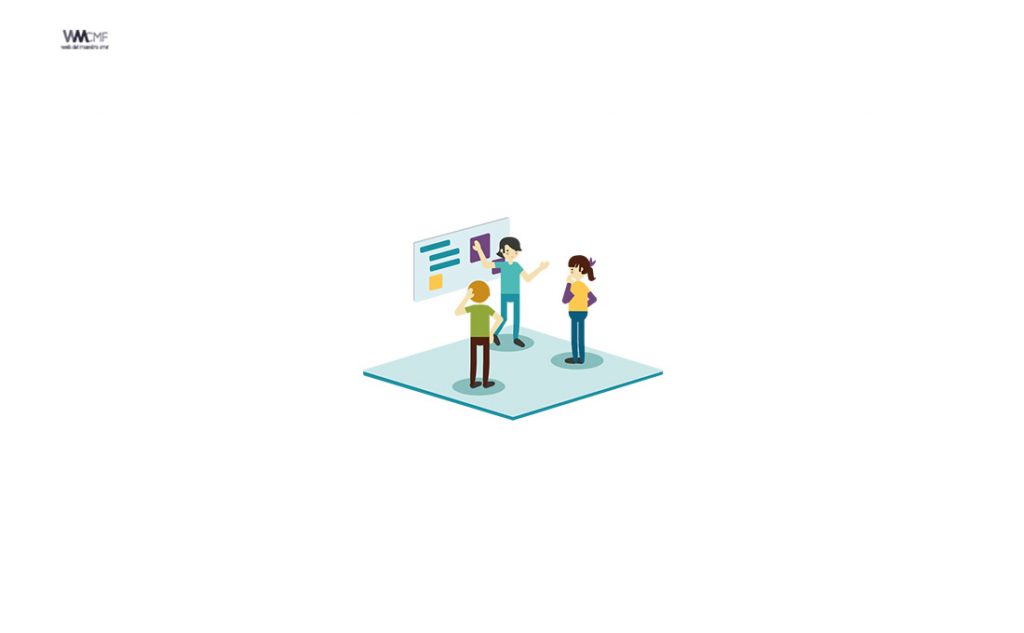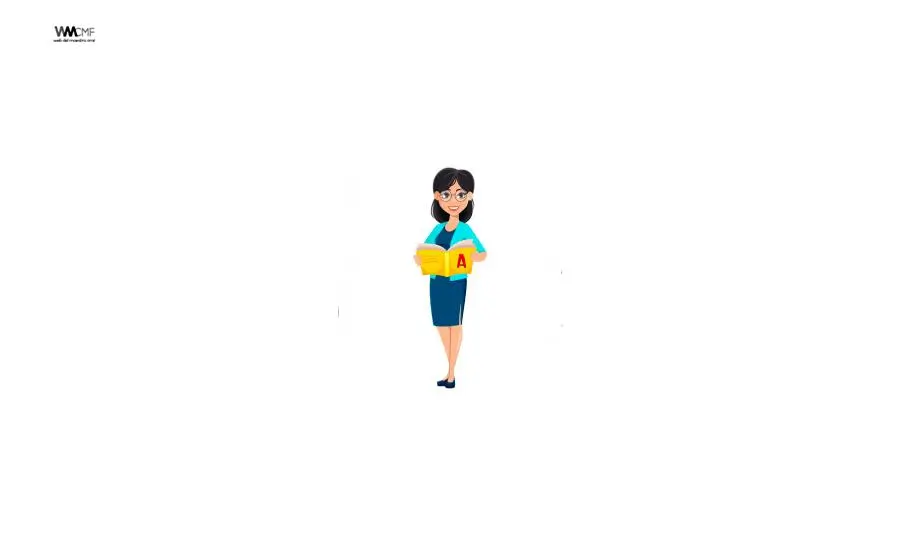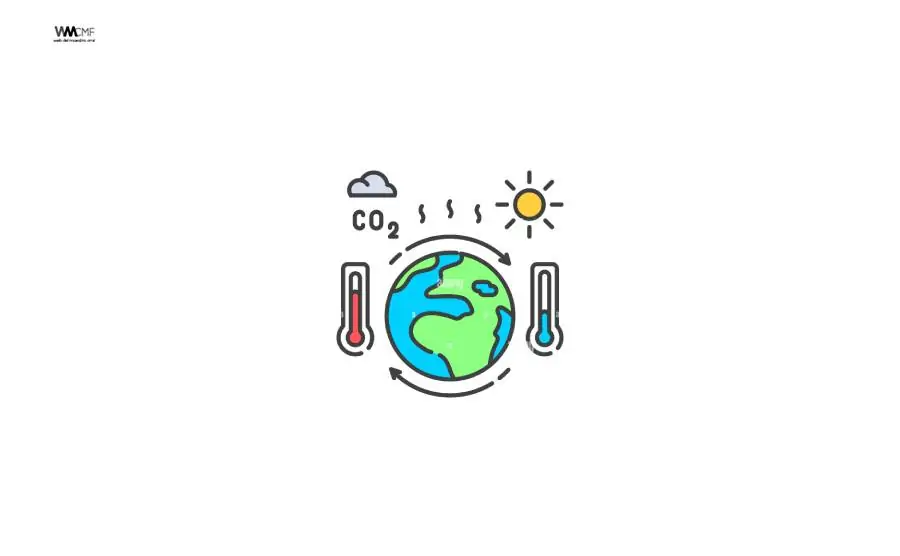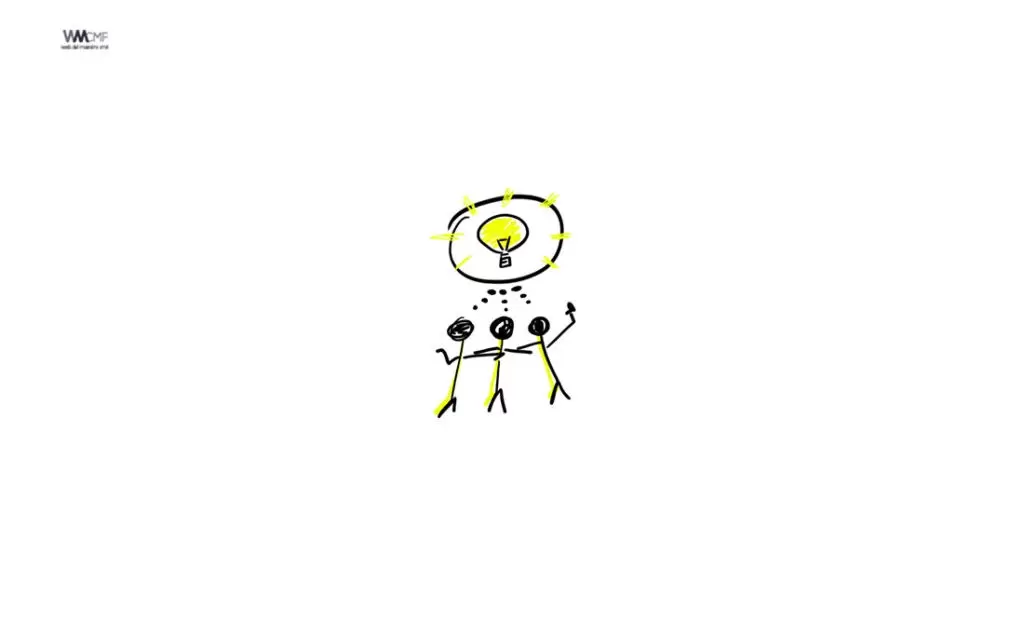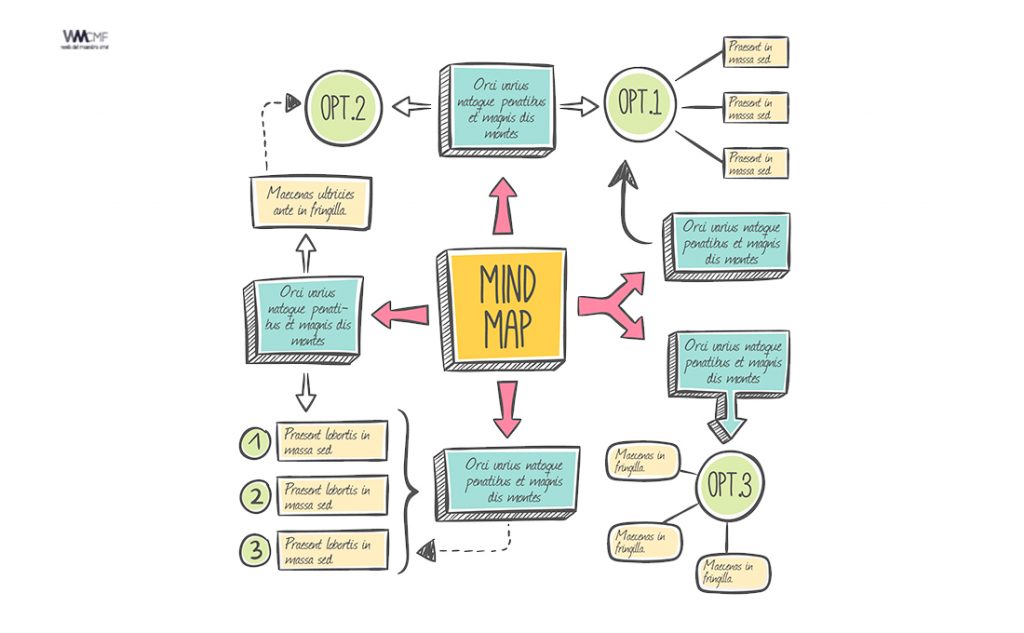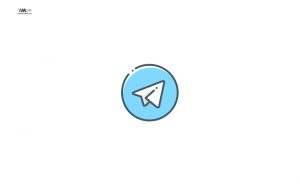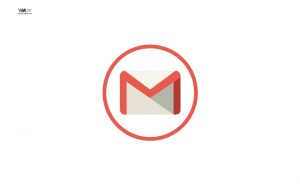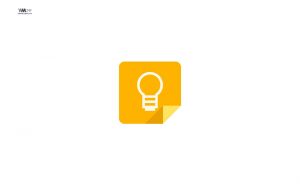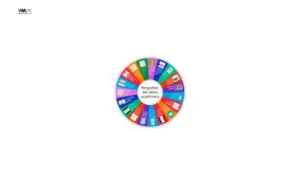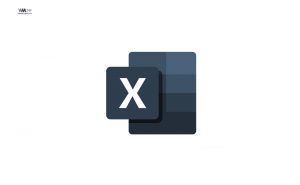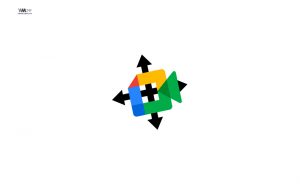Classroom es un servicio gratuito para instituciones educativas, organizaciones sin fines de lucro y cualquier usuario que tenga una Cuenta de Google personal. Facilita que los alumnos y los instructores se conecten tanto dentro como fuera de las escuelas. Permite ahorrar tiempo y papel, además de hacer que sea más fácil crear clases, distribuir tareas, comunicarse y mantener todo organizado.
Classroom se diseñó para ayudar a los profesores a crear tareas, recibirlas y calificarlas sin recurrir al papel. Además, incluye funciones que ahorran tiempo, como la posibilidad de hacer automáticamente una copia de un documento de Google para cada alumno. También crea carpetas de Drive para cada tarea y cada alumno a fin de ayudar a que todos se mantengan organizados.
En la página Tareas, los alumnos pueden hacer un seguimiento de los trabajos que deben presentar y empezar a trabajar con un solo clic. Los profesores pueden ver con rapidez los alumnos que terminaron el trabajo y los que no, hacer comentarios directos en tiempo real y calificar sin salir de Classroom.

Con la app para dispositivos móviles para iOS, tanto alumnos como profesores pueden ver sus clases y comunicarse con sus compañeros en tiempo real. Los alumnos pueden abrir sus tareas y trabajar en ellas directamente desde su iPhone o iPad. Los profesores pueden hacer un seguimiento de quiénes entregaron el trabajo y calificar la tarea, ya sea en la escuela o dondequiera que estén. Como los alumnos y los profesores reciben notificaciones cuando tienen contenido nuevo en Classroom, siempre están al día.
A continuación presentaremos un video de Cómo enviar tareas con audios desde el celular y PC en Google Classroom, creado por el canal Soy Diana Padilla. Esperamos que el siguiente videotutorial que presentamos a continuación, sea de utilidad para la comunidad de estudiantes y docentes.
A continuación una lista de 20 cosas que puedes hacer con Classroom:
- Compartir recursos: Classroom permite tomar un documento, video o enlace y compartirlo a los estudiantes.
- Crear una Lección: Más que simplemente asignar trabajo a los estudiantes, Classroom permite construir un espacio para una asignatura. Incluyendo una descripción y adjuntando varios documentos, enlaces y videos.
- Hacer anuncios Clase: Classroom permite publicar anuncios. Tanto el docente como los alumnos pueden dejar notificaciones para todos los participantes de la clase.
- Favorecer el trabajo sin papel: Con el uso de Google Drive ya no es necesario recoger y/o repartir tareas en hojas de papel. Puede asignar a los estudiantes una plantilla en blanco o para llenar. Classroom crea una copia para cada estudiante y les permite “regresar la tarea” para cuando ha terminado.
- Simplificar el compartir documentos: Al utilizar Google Drive, los estudiantes olvidan en ocasiones cambiar la configuración de uso compartido en su trabajo. Classroom elimina este problema al compartir los documentos con el profesor y los alumnos automáticamente. Los estudiantes sólo tienen que “entregar” dentro de Classroom para indicar al docente que están listos para que su trabajo sea evaluado.
- Proteger la Privacidad: En lugar de crear una carpeta global compartida con todos los alumnos de la clase, Classroom restringe el acceso a los documentos al profesor y el estudiante.
- Reducir “la copia”: Ya que los documentos no están en una carpeta compartida por todos, la tentación de copiar el trabajo de otros se reduce entre los estudiantes.
- Colaborar en equipo: Al compartir un documento, se puede dar a todos los estudiantes acceso a la edición del mismo documento permitiendo a todos colaborar de un mismo proyecto.
- Crear un Debate: Una hoja de cálculo se puede utilizar para recoger las opiniones de los estudiantes sobre un tema de debate. La capacidad de tener varias pestañas permite múltiples preguntas de discusión. Compartiendo una sola hoja de cálculo de Google con acceso a la edición da a cada estudiante una voz en la discusión.
- Organizar Web Quest y tareas con fechas de vencimiento: En la creación de una tarea en Classroom se puede asignar una fecha de vencimiento que es clara para el docente y los estudiantes.
- Evaluar y no sólo calificar: Classroom abre a cada estudiantes una carpeta que es fácilmente accesible desde Google Drive. Mientras que los estudiantes están trabajando es posible que el docente entre al documento e inserte comentarios para guiarlos a través del proceso.
- Facilitar el flujo de Email: Ya no es necesario crear un grupo de direcciones de correo electrónico de los estudiantes, Classroom permite enviar por correo electrónico a todos a la vez.
- Notificar a los estudiantes que necesitan ayuda: Classroom muestra quien ha completado o no la tarea. Así el docente puede enviar una notificación por correo electrónico con consejos y apoyo para completar la tarea.
- Facilitar las preguntas y respuestas: En las tareas de Classroom, los alumnos tienen la posibilidad de hacer comentarios al respecto. Los estudiantes no tienen que esperar a la siguiente clase. Además la respuesta del profesor está disponible para todos los estudiantes.
- Crear una lista de reproducción de videos Ad Hoc: Classroom permite adjuntar varios vídeos de YouTube a una notificación o tarea.
- Enviar comentarios: Al devolver el trabajo a los alumnos se puede retroalimentar además de asignar una calificación.
- Crear carpetas: Lo que antes era un proceso engorroso en Google Drive se hace ahora automáticamente. El profesor tiene una carpeta en Google Drive que contiene una carpeta para cada tarea. Esto facilita la localización de los trabajos de los estudiantes.
- Crear enlaces directos: Classroom coloca el trabajo de los estudiantes en una carpeta fácil de localizar, reduciendo la necesidad del docente para explorar a través de su unidad de Google para encontrar los mismos.
- Adjuntar varios archivos en una tarea: Classroom permite asignar más de un único documento. Esto significa que los estudiantes pueden crear un proyecto de varias etapas y presentar todas sus piezas en un solo lugar.
- Ver fácilmente quién cumple con su tarea: Classroom lleva un conteo claro de cuántos estudiantes han hecho o no una tarea.
Enlace relacionado:
Recomendamos a la Comunidad Educativa Digital tener en cuenta que, el enlace y/o la carpeta en donde están alojados los libros, recursos y/o materiales, no es administrado por la Web del Maestro CMF, pueda ser que en cuestión de días (o según el tiempo transcurrido desde su publicación), los enlaces no funcionen y el material ya no se encuentre disponible. Gracias por su comprensión.
ENLACE DE LECTURA:
¡Comparte y así más docentes utilizarán estos recursos gratis! Muchas gracias.
LECTURA 1: MANUAL PARA DOCENTES SOBRE GOOGLE CLASSROOM
LECTURA 2: MANUAL PARA ESTUDIANTES SOBRE GOOGLE CLASSROOM